定制|让重装更快一点 —— 定制自己的系统映像( 三 )
首先在 的官网下载 Dism++,下文使用的 Dism++ 版本为 10.1.1001.10,不同版本之间的操作方法大致相同。下载后,将压缩包中的文件解压至系统盘外的位置,如 D:\Dism_Tool
根据系统版本,选择适合当前系统的版本,打开 Dism++,同意用户协议。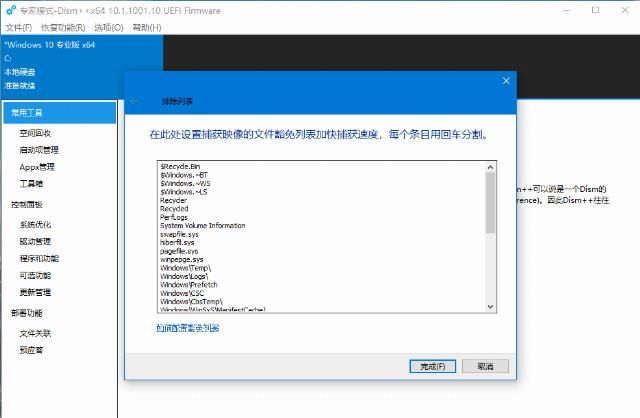
文章图片
设置排除列表
如果有较多文件夹不便移动,可以将文件夹路径添加至排除列表中 ,如 iCloud File、Tencent Files、Wechat Files。关于 ExclusionList 的高级用法可参照 Microsoft - Dism Configuration,此设置仅在 Dism 的映像备份中可用。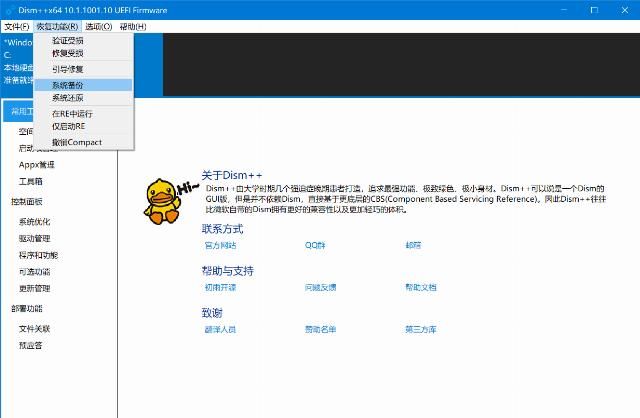
文章图片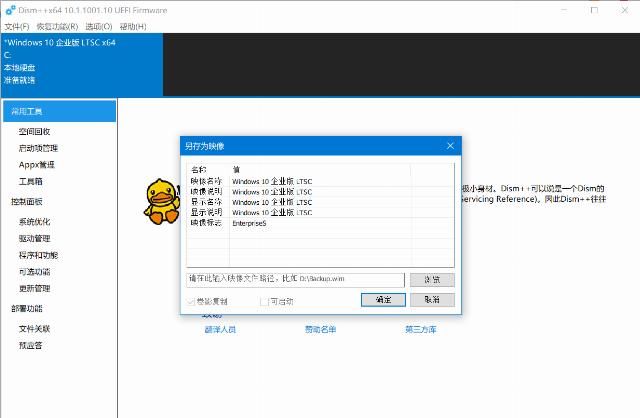
文章图片
点击菜单栏中的「恢复功能 - 系统备份」,进入映像备份。
在文件保存对话框中,需要选择一个非系统盘的位置来保存备份映像;映像名称按照一定格式命名,如「D:\Sys_Backup\Sys_Full_Backup-200804-Win10.wim」;压缩率按照需要选择,映像大小与制作所需时间、压缩率成反比,压缩率越高,制作所需的时间越长,映像文件越小,这里一般选择高压缩即可。
一切准备就绪后,我们便可以开始系统映像的打包。点击「保存」,映像开始备份。因为等待时间比较久,推荐在晚上临睡前开始备份。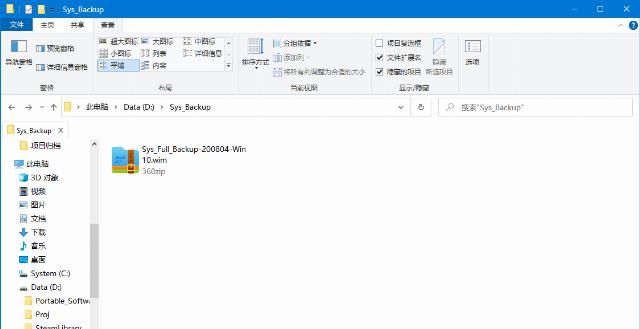
文章图片
备份完毕
备份结束后,在 D 盘的 Sys_Backup 文件夹中找到备份的映像文件,然后将其拷贝至移动硬盘等安全的位置,需要时能够快速调用。后期如果需要修改备份映像也十分简单,在保存路径中选择先前的备份映像,Dism++ 会自动执行增量备份。
使用 Easy Sysprep 定制镜像
执行步骤
与 Dism++ 的一把梭备份不同,系统封装会使母盘进入 OOBE 流程,同时,Sysprep 的准备阶段需要删除计算机中除 Administrator 以外的用户,并卸载所有来源于 Microsoft Store 的应用,因此封装的系统最好使用虚拟机或 WTG搭建,避免对工作环境产生影响。在对实体机系统进行全盘备份后,亦可直接进行封装。
虚拟机搭建有几个关键点需要留意:
善用虚拟机的快照备份功能,每完成一阶段后拍摄一次快照,如系统安装完成、优化完成、第一阶段完成,以便执行错误操作后方便还原;
因进入 PE 的入口时间只有 3 秒,在初次启动时,需进入虚拟机的 BIOS 设置调整启动顺序;
系统安装时、完成后需要断网安装,请勿安装任何系统更新;
实体机与虚拟机的文件交换推荐通过 U 盘进行,无需安装伺主增强工具,如 VMWare-Tools、VBoxGuestAdditions 等;
完成第一阶段的封装后,正确的启动顺序是进入 PE 开始部署阶段,而非虚拟机系统;
整个流程分为两大阶段,第一阶段检测系统、准备封装环境,为第二阶段奠定基础,如果出现错误提示,需要到 C:\Windows\System32\Sysprep\Panther\setuperr.log 找出错误代码进行排错。第二阶段为部署阶段,主要对母盘做出一定调整,以及设置部署时的执行任务,在 PE 系统中进行可以规避系统权限、文件占用的问题。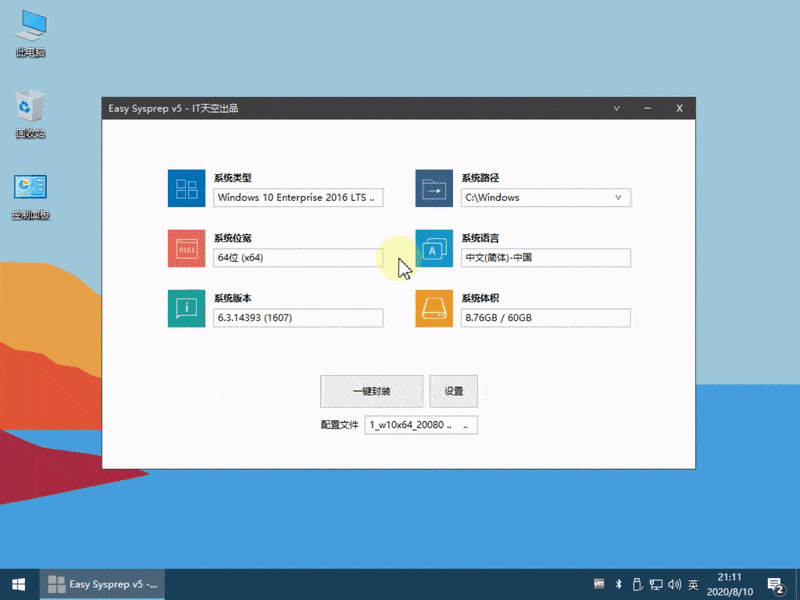
文章图片
动图展示:第一阶段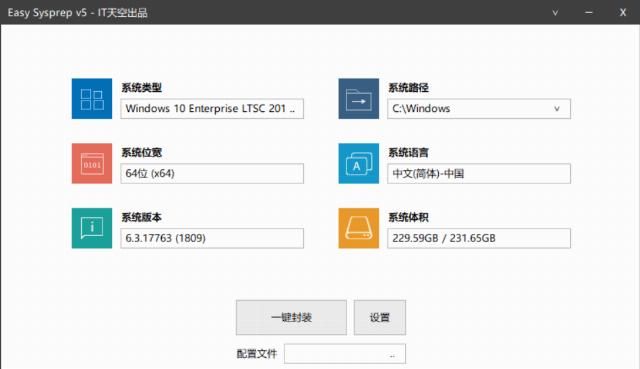
文章图片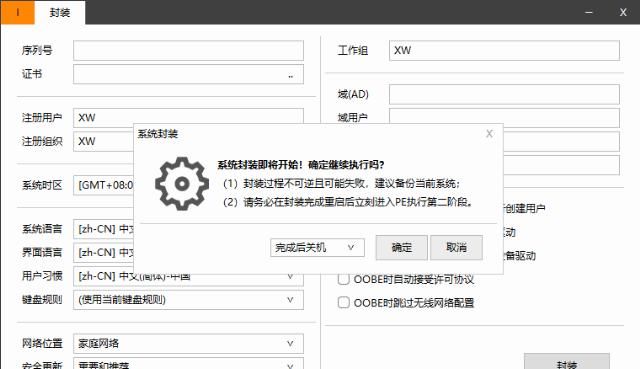
文章图片
按照需求完成系统优化、安装后,进入封装的第一阶段。从 IT 天空论坛下载 Easy Sysprep v5,下载完成后,解压到分区的根目录,如 D:\Easy_Sysprep。完成后打开 EasySysprep.exe。
点击「设置」,调整计算机名称、使用习惯、网络设置等,然后点击封装,完成后先对虚拟机拍摄快照,随后按照提示关机,调整虚拟机的启动选项,重新启动进入 PE 维护系统。注意,关机启动后务必进入 PE 系统,否则进入系统 OOBE 流程后需要从头开始。
进入 PE 系统,打开 ES5,进入部署阶段。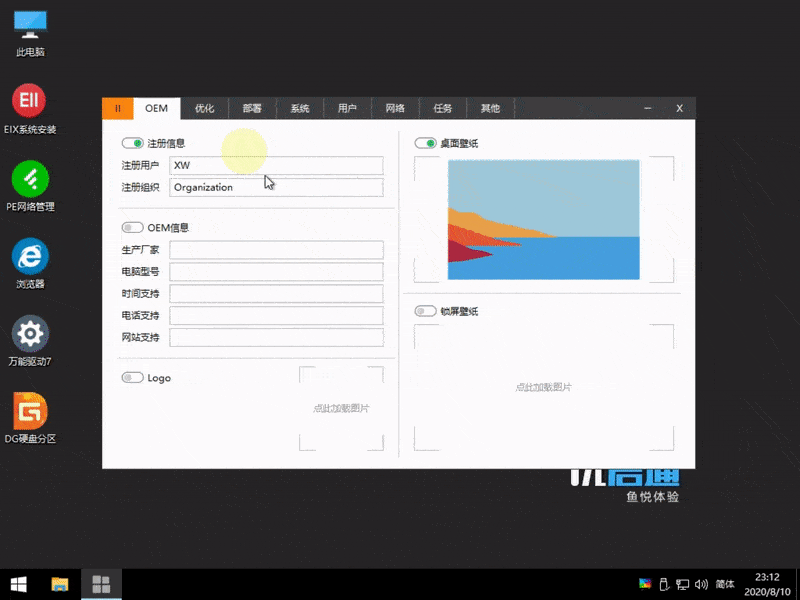
文章图片
动图展示:第二阶段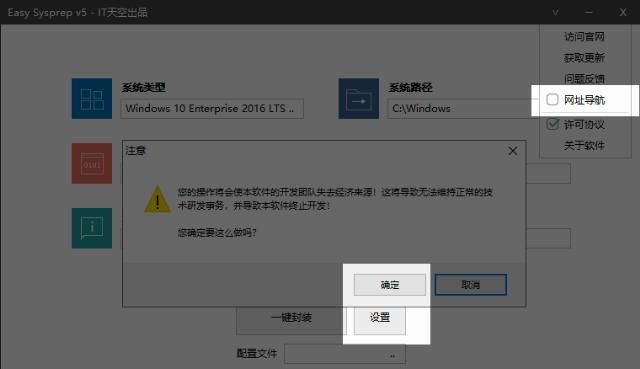
文章图片
关闭推广选项
进入后,在菜单中取消「网址导航」选项,点击主界面中「设置」,进入设置界面。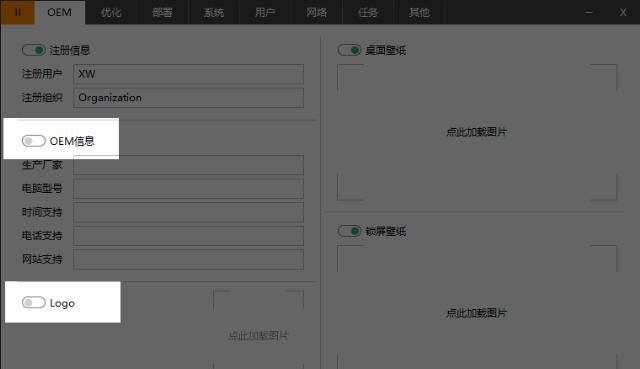
文章图片
OEM 信息:设置主机信息、默认壁纸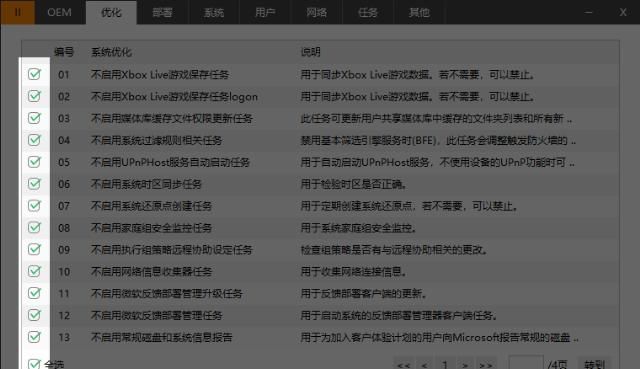
文章图片
系统优化:调整应用设置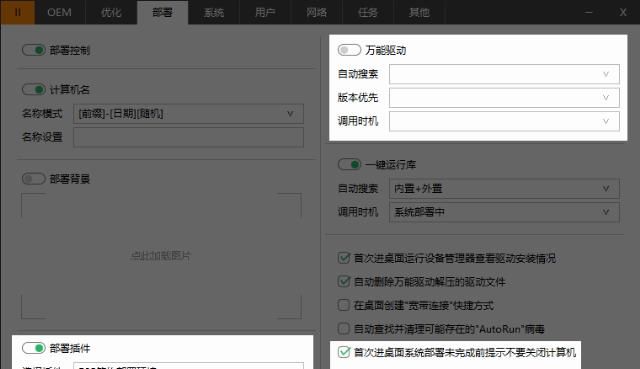
文章图片
部署设置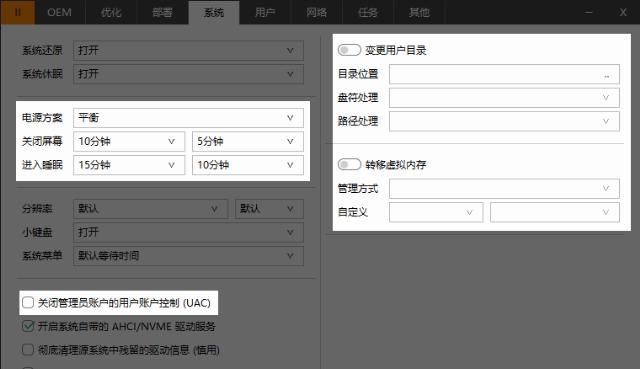
文章图片
系统设置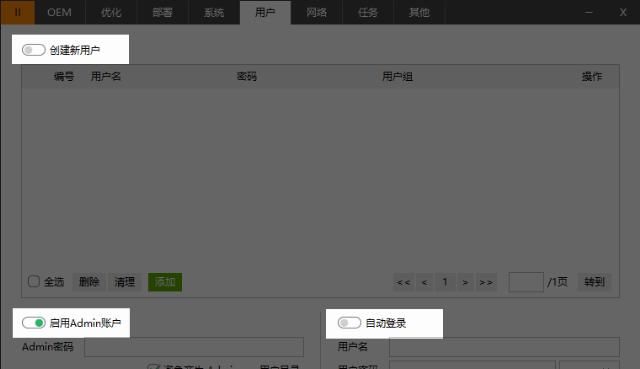
推荐阅读
- 量身|又选秀?R1SE全员最新综艺行程曝光,网友:这就是为他们量身定制的
- 家居|2020第四届中国家居品牌大会公开发布“2019-2020十大定制家居领袖品牌”
- 通信技术|大众董事会主席大赞盖茨想法:必须更快实现零碳发电 德国太保守了
- |心动七夕 臻爱定制,绿地钻石直销中心演绎非凡心动时刻!
- 测评|火箭猫定制学AI测评 用权威和专业护航高效学习
- |消防员出警归来收到25份定制礼物,各地消防官微排队评论:甜!
- 社交|FB Messenger Rooms新增个性化定制及创建、发现房间功能
- 综艺|《人鱼王子》第二季确定制作 ASTRO文彬×SF9辉映等出演
- 餐饮|商务部:正会同相关部门研究制定制止餐饮浪费措施
- 欧派|定制家居企业“抱团取暖”,欧派与慕思携手“新联售”







![[达达带你看世界]东北人最下饭的十道小咸菜,你吃过吗?贼下饭!想想都流口水!](http://ttbs.guangsuss.com/image/7bdd22d439da728f277b7b372786b133)


![[泰国资讯指南]尚泰告知商户书信:准备5月1日开门营业](https://imgcdn.toutiaoyule.com/20200420/20200420154018099232a_t.jpeg)
